![]()
Как опытный технический аналитик с многолетним практическим опытом, я могу с уверенностью сказать, что iOS от Apple — это сокровищница скрытых драгоценностей, и одной из таких жемчужин является быстрый доступ к основным настройкам через приложение «Настройки» и Центр управления.
Обнаруживать скрытые функции iOS от Apple всегда интересно! Почти каждый значок на главном экране открывает меню при длительном нажатии. Приложение «Настройки», которое я нашел невероятно полезным, но о котором многие люди, похоже, не знают. Если вы долго нажмете на приложение «Настройки», вы найдете множество опций, ожидающих вас!
В меню отображаются параметры Bluetooth, Wi-Fi, Сотовая связь и Аккумулятор — четыре области, к которым вам обычно нужен доступ через приложение «Настройки». Просто нажмите на любой из этих вариантов, и вы мгновенно будете перенаправлены в соответствующие разделы настроек.
Если вы хотите подключить наушники Bluetooth, изменить подключение к Wi-Fi или настроить параметры сотовой связи, вы попали в идеальное место!
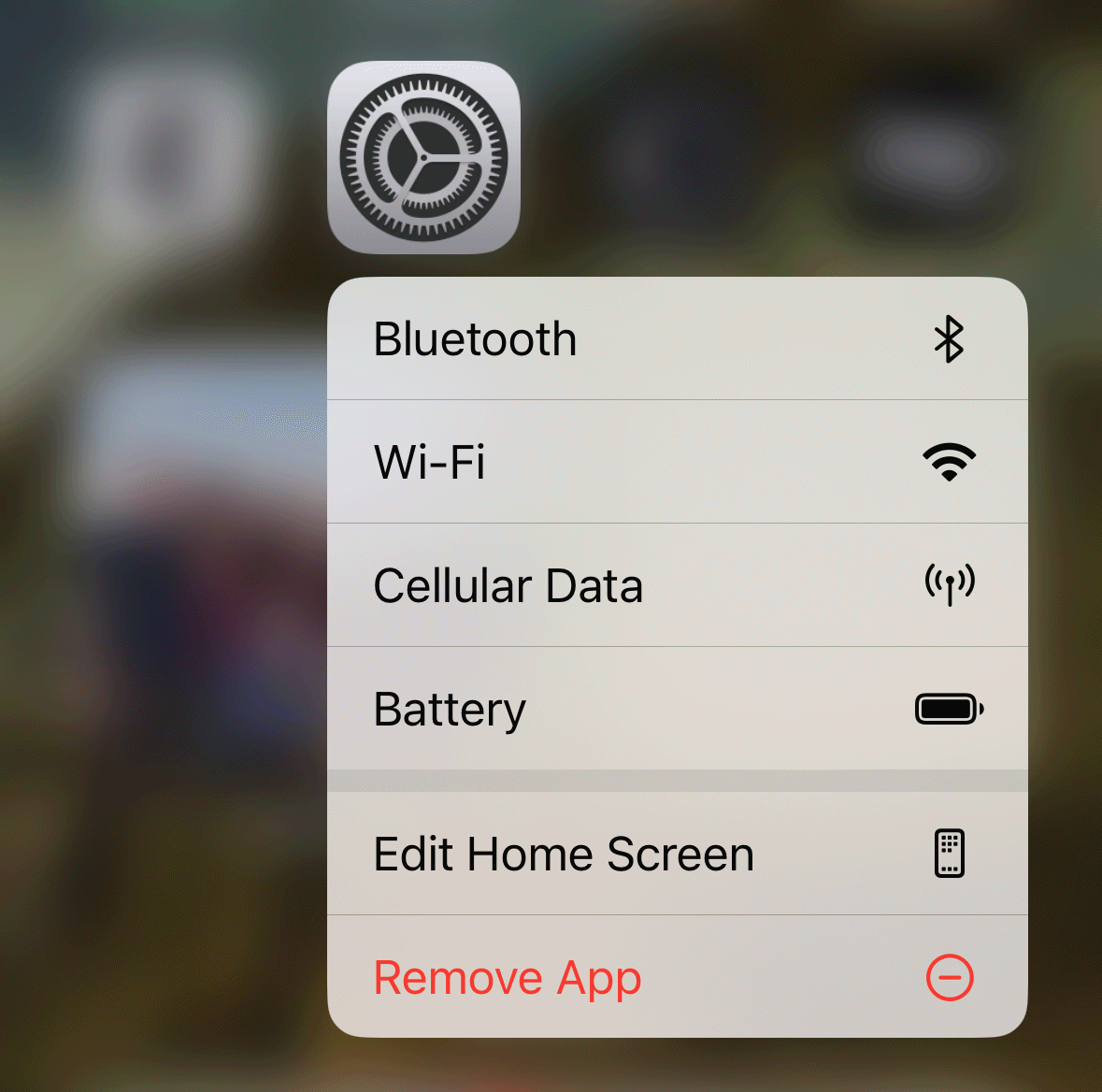
Другой вариант — быстрый доступ к Центру управления. Проведите пальцем вверх от нижней части экрана, затем нажмите и удерживайте группу значков сети в верхнем левом углу. Это расширится до более крупного кластера, в котором будут отображены дополнительные сведения. Вы можете легко увидеть, к какой сети Wi-Fi подключен ваш iPhone, последнее устройство Bluetooth или приложение, с которым он был сопряжен, а также включены ли AirDrop и Personal Hotspot. Значок режима полета показывает, включен он или выключен, но его цвет также ясно показывает это, поэтому текстовую метку можно опустить.
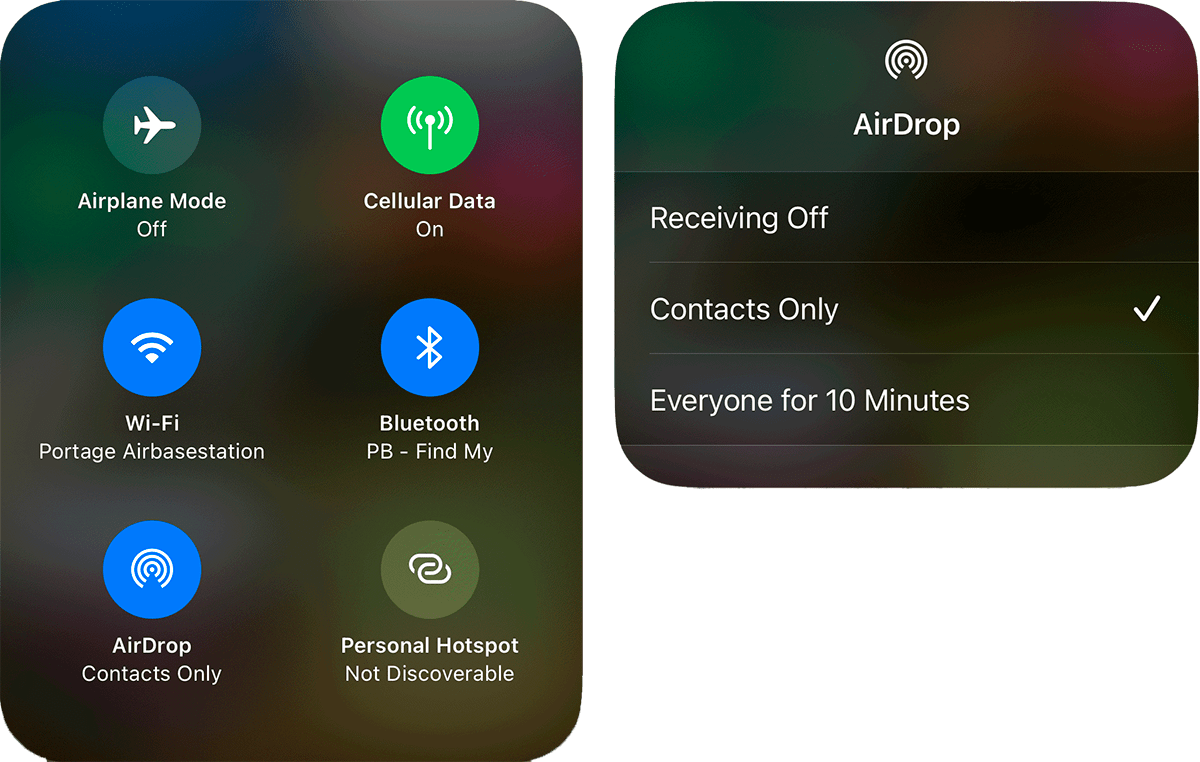
Нажав любой из этих значков Центра управления, либо в компактном, либо в развернутом виде (где вы также можете нажать «Персональная точка доступа»), вы можете включить или выключить режим полета, отложить отключение Wi-Fi до завтра с текущего сети (или переподключите ее) или переключите настройки сотовой связи, Bluetooth или персональной точки доступа.
В развернутом виде нажмите и удерживайте:
- Wi-Fi, чтобы видеть все сети вокруг вас.
- Bluetooth для просмотра активных и доступных устройств.
- AirDrop, чтобы изменить тех, кто может отправлять вам файлы или ссылки.
Как исследователь, я воодушевлен предстоящими изменениями в нашем Центре управления с выходом iOS 18. Одним из примечательных изменений является введение специальной панели для сетевых настроек, которая, хотя и оптимизирует другие аспекты интерфейса, может незначительно повлиять на эффективность доступа к этим конкретным настройкам.
Спросите Мак 911
Мы составили список вопросов, которые нам задают чаще всего, а также ответы и ссылки на колонки: прочитайте наш суперчасто задаваемые вопросы , чтобы узнать, раскрыт ли ваш вопрос. Если нет, то мы всегда ищем новые проблемы для решения! Отправьте свое письмо по адресу mac911@macworld.com, включая снимки экрана, если это необходимо, и укажите, хотите ли вы использовать свое полное имя. Не на каждый вопрос будет дан ответ; мы не отвечаем на электронные письма и не можем давать прямые советы по устранению неполадок.
Смотрите также
- Объяснение концовки «Посева» (2024) – Какова «цель» Уиндема?
- Продлили ли «Антрацит» на 2 сезон? Вот что мы знаем:
- Обзор OnlyOffice для Mac: Бесплатная альтернатива Microsoft 365, которую вы искали
- Утечка имени macOS Tahoe перед событием Apple на конференции WWDC (Apple Worldwide Developers Conference) состоится через неделю.
- Poolestar по-прежнему планирует предложить CarPlay Ultra.
- tvOS 26 добавляет эти новые функции на ваш Apple TV
- Рецензия на фильм «Сова в центре города» (2024) – причудливый странный фильм с запутанным сюжетом.
- Обзор: складная зарядная станция X40Q Qi2 3-в-1 от Kuxiu идеально подходит для портативности
- OWC представляет кабели USB4 со скоростью 40 Гбит/с длиной до 15 футов
- Обзор док-станции Sonnet Echo 13 Thunderbolt 5 для твердотельных накопителей: суперскорости с быстрым хранилищем
2024-09-06 12:31